Videotöötlus on muutumas üha olulisemaks tööriistaks loomingulistele inimestele ja spetsialistidele. DaVinci Resolve on tõusnud üheks juhtivaks tarkvaralahenduseks, pakkudes nii tasuta kui ka professionaalseid funktsioone. Selles juhendis annan sulle põhjaliku ülevaate DaVinci Resolve põhitõdedest, et muuta sulle sisenemine lihtsamaks ja muuta oma töövoog efektiivsemaks.
Olulisemad teadmised
- DaVinci Resolve pakub väga ulatuslikku kasutajaliidest erinevate lehtede näol, mis pakuvad erinevaid videotöötluse funktsioone.
- Hästi organiseeritud meediapuudel on oluline sujuva töövoogu tagamiseks.
- Klaviatuuri otseteede kasutamine võib oluliselt aega säästa ja muuta redigeerimisprotsessi kiiremaks.
- Värvikohandused ja heli optimeerimine on kvaliteetsete tootmiste jaoks olulised sammud.
Samm-sammult juhend
1. DaVinci Resolve käivitamine ja uue projekti loomine
Kui avad DaVinci Resolve'i, ilmub aken, kus saad näha kõiki olemasolevaid projekte. Saad valida olemasoleva projekti või luua uue projekti, topeldklõpsates "Untitled Project" peal.
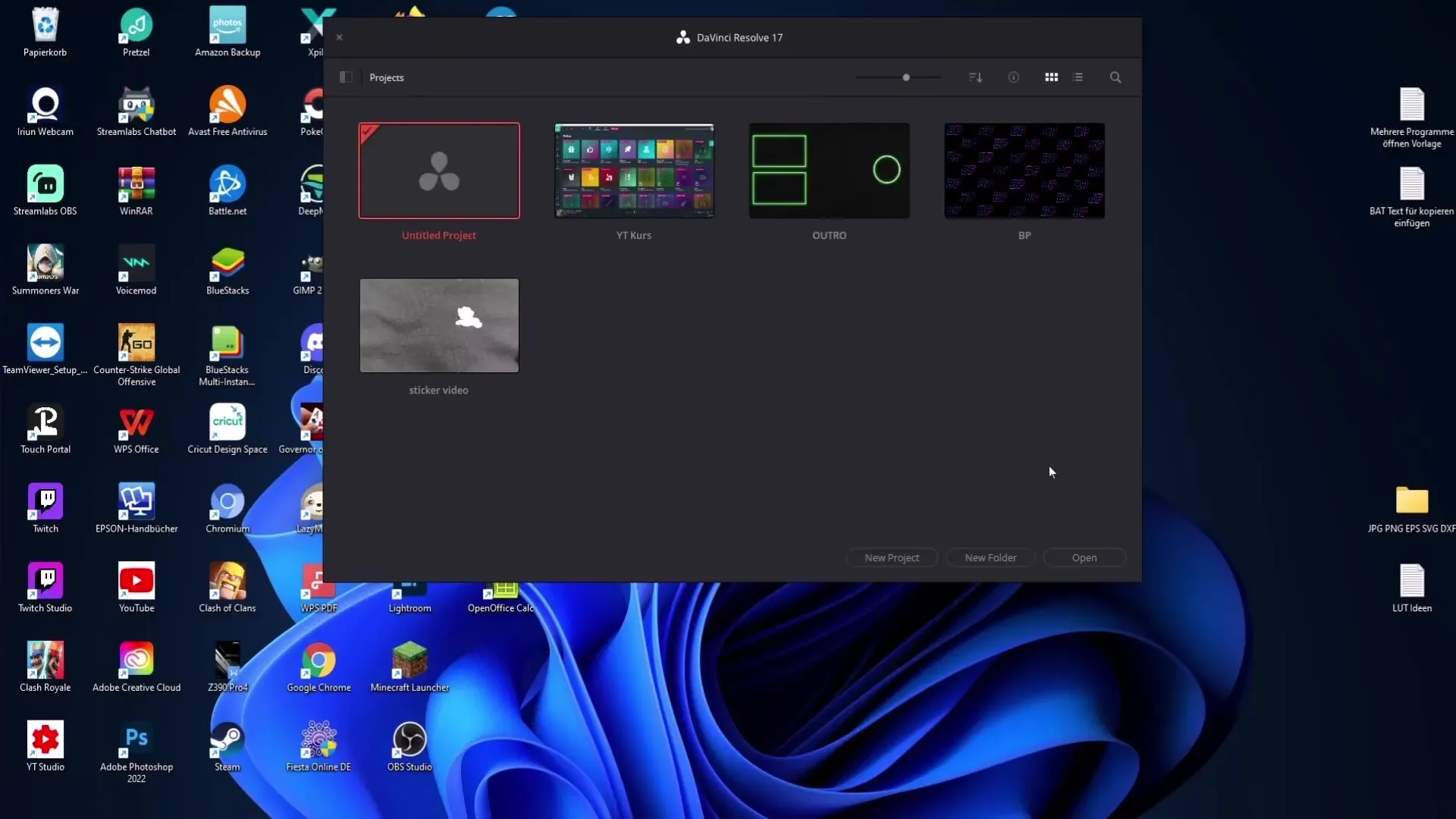
2. Meedia importimine
Meedia projekti importimiseks mine Cut Page'le. Seal saad meediapuudel paremklõpsuga minna "Importi meedia". Vali oma arvutist failid, mida oma projekti jaoks vajad. Pane tähele, et saad importida nii videoid kui ka pilte või heliefekte.
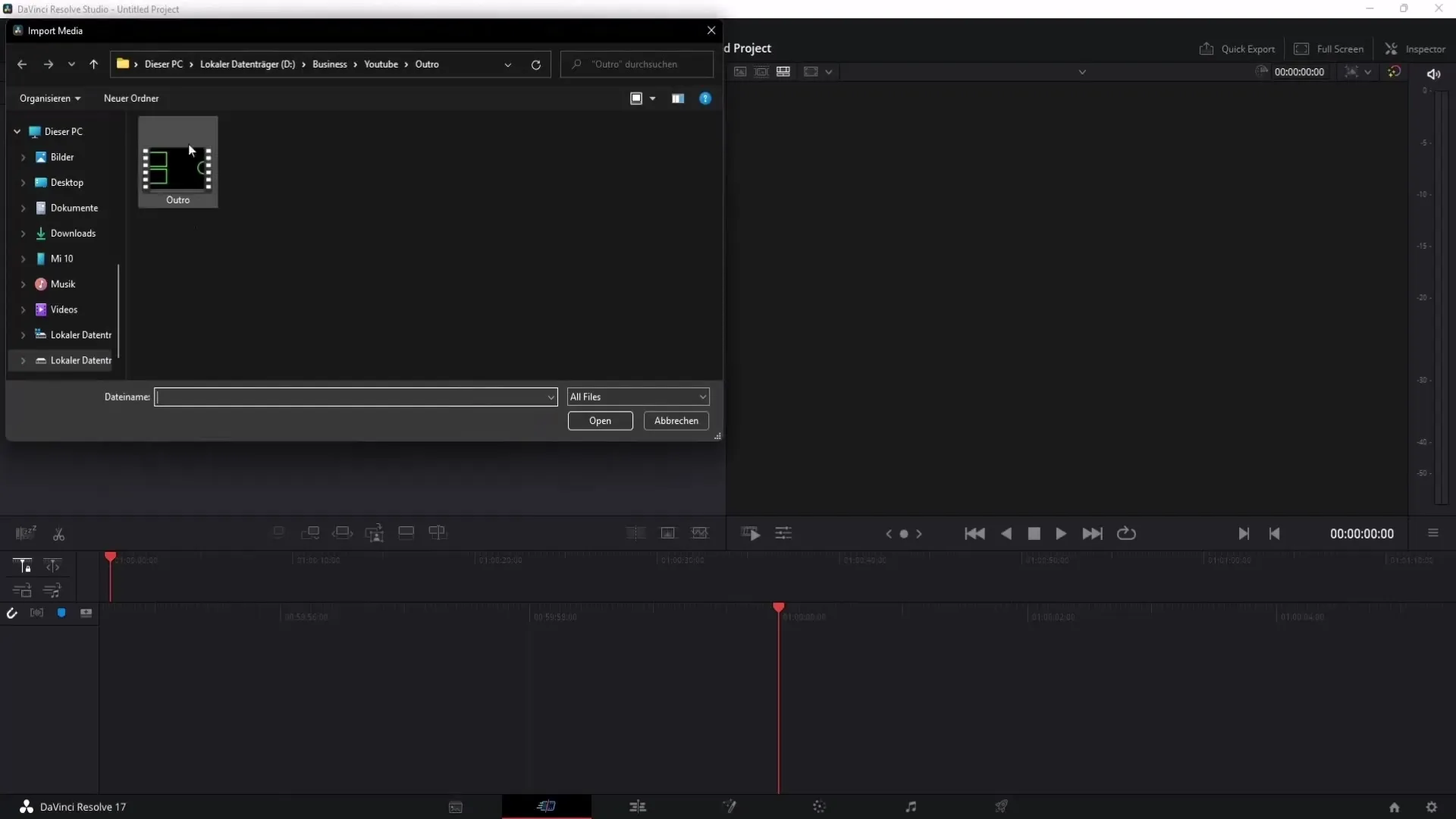
3. Projekti salvestamine
Projekti salvestamiseks suuna üles vasakule "Faili" ja klõpsa "Salvesta projekt". Saad talle nime anda ja muudatused salvestatakse.
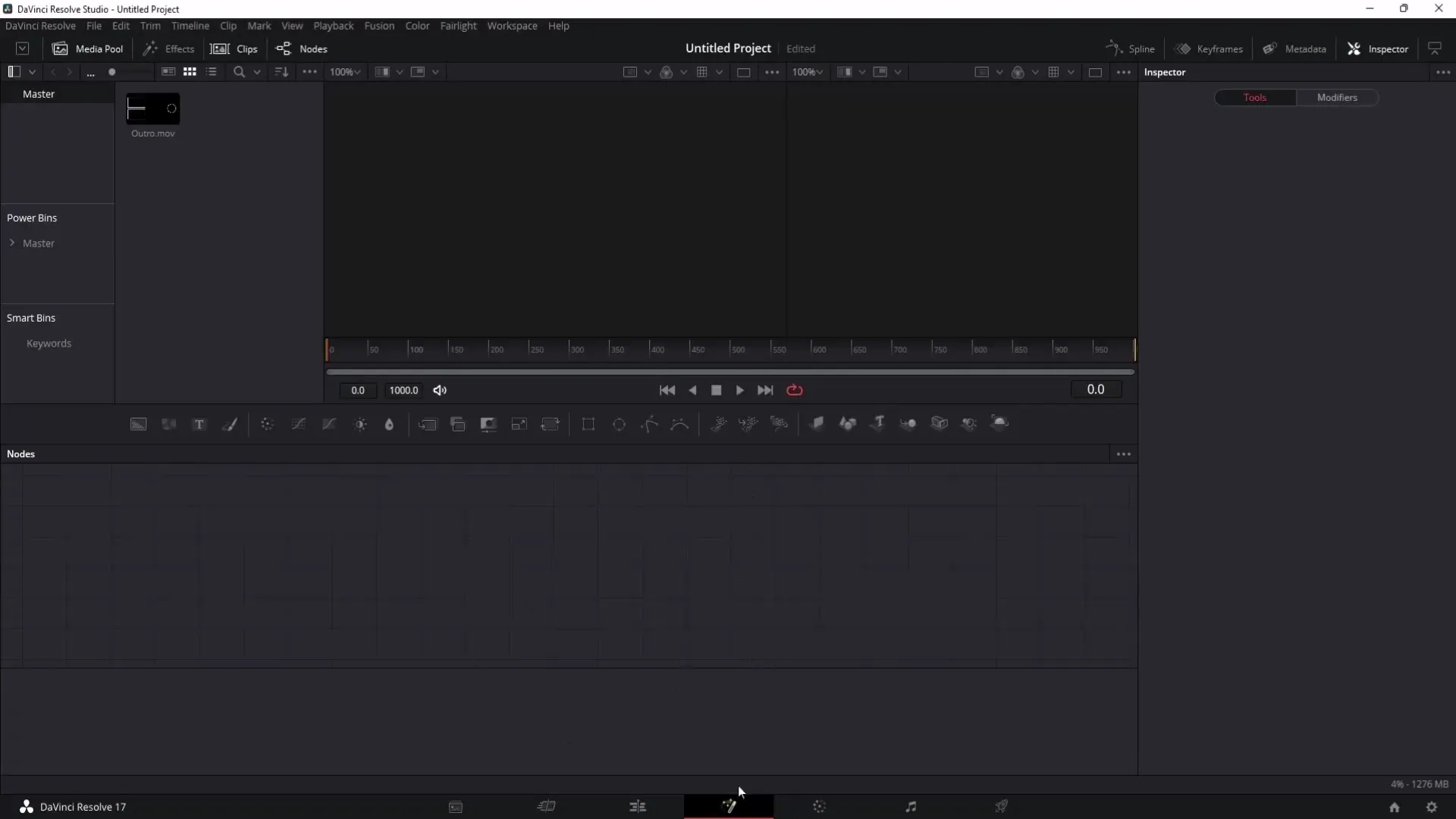
4. Klaviatuuri otseteede kohandamine
Klaviatuuri otseteed on kasulik tööriist oma töövoogu optimeerimiseks. Otseteede kohandamiseks mine menüüsse "DaVinci Resolve" ja seejärel "Klaviatuurikohandus". Seal saad erinevaid otseteid kohandada või uusi lisada.
5. Kasutajaliidese navigeerimine
DaVinci Resolve'il on mitu lehte erinevate ülesannete jaoks: Meedia leht, Lõikamisleht, Redigeerimisleht, Fusion, Värv ja Fairlight. Saad kiiresti nende lehtede vahel navigeerida, vajutades Shift-klahvi koos vastava numbriklahviga (näiteks Shift + 2 Meedia lehe jaoks).
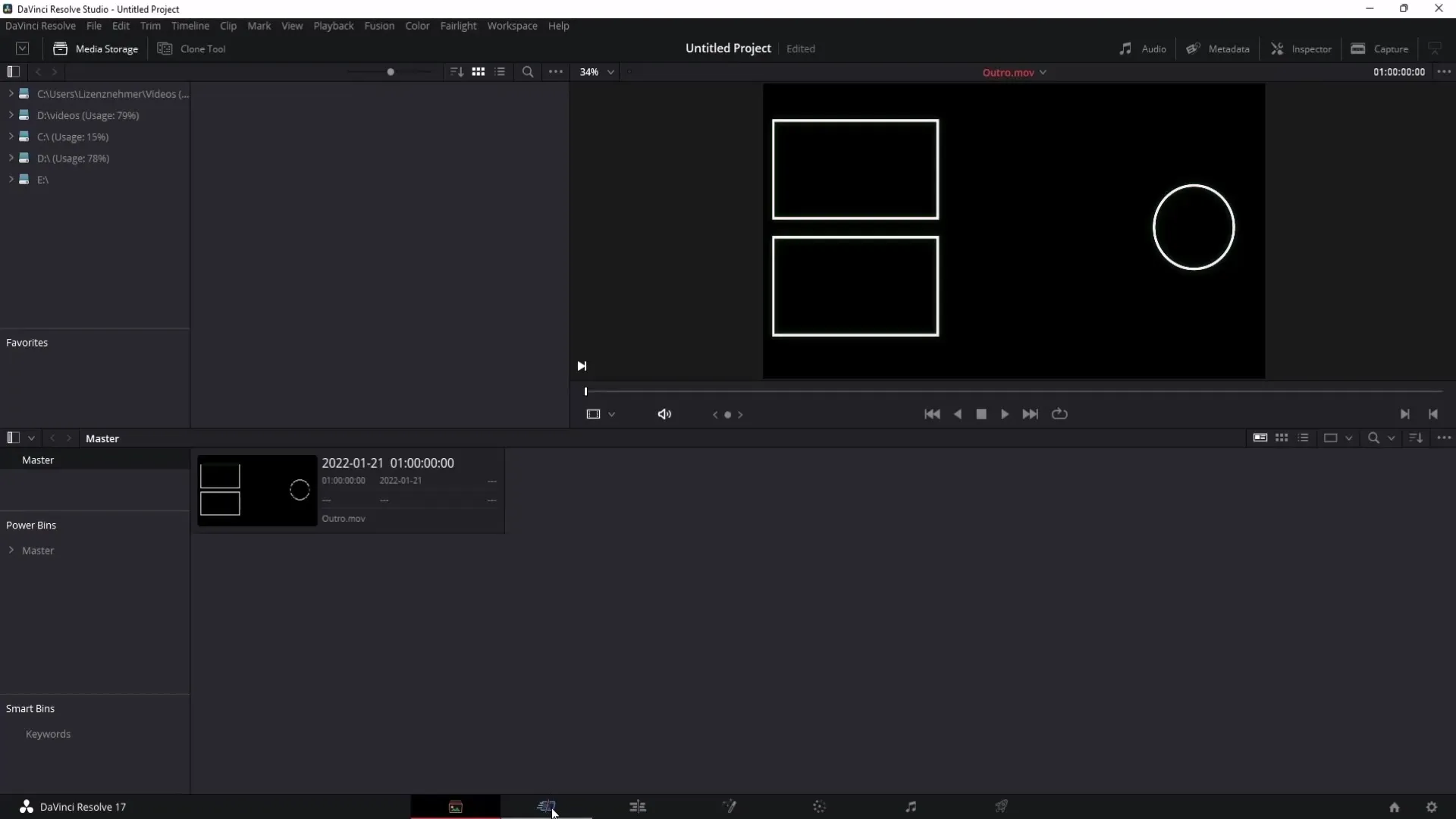
6. Põhifunktsioonide kasutamine Lõikamislehel
Lõikamislehel saad valitud klipid lihtsalt ajajoonelt lohistada. Siin on sul väike eelvaade ja saad kiiresti klippe valida ja töödelda. See leht muudab videote lõikamise märgatavalt lihtsamaks.
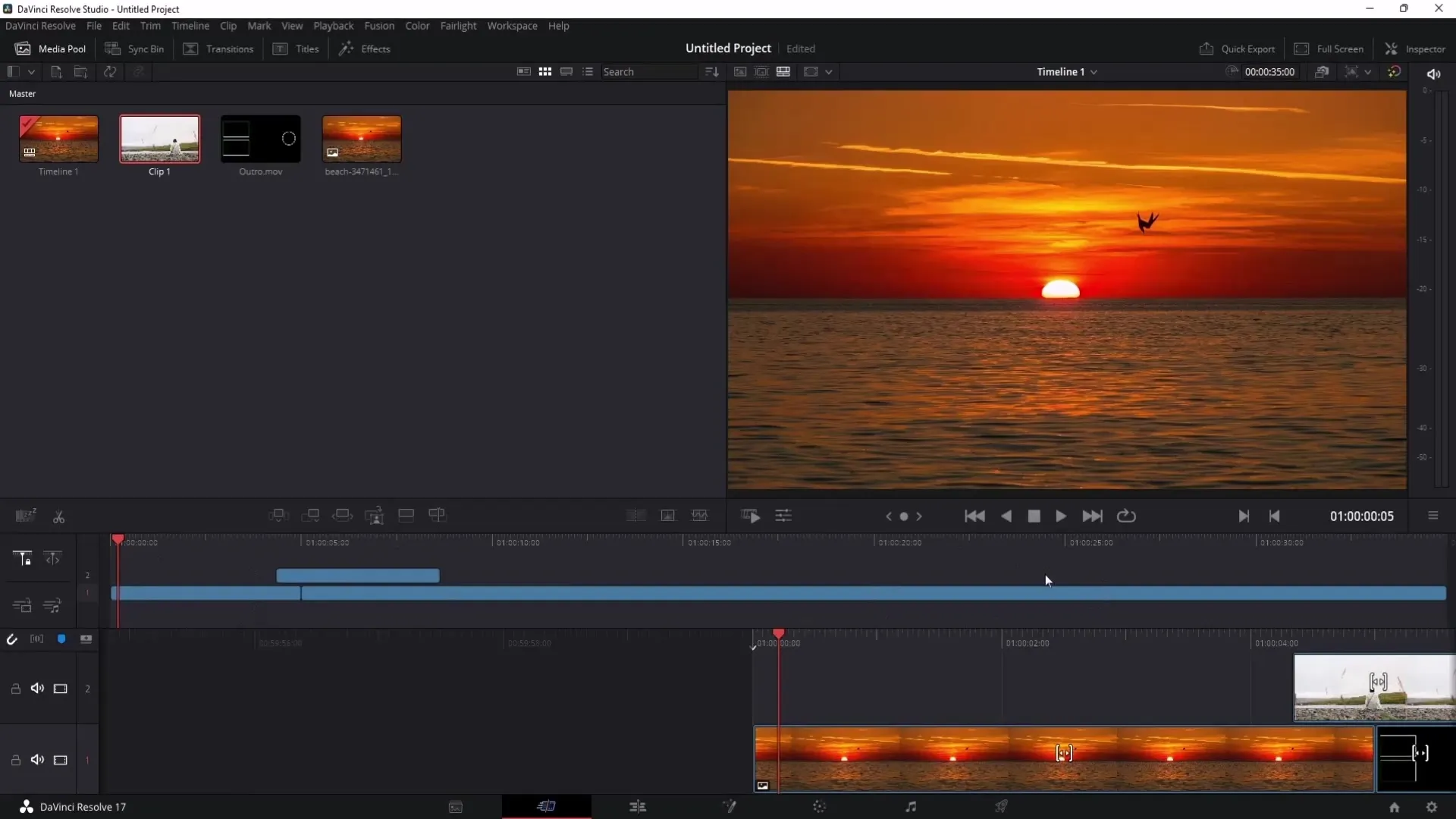
7. Töö Edit Page'iga
Redigeerimisleht on keskne koht, kus enamiku ajast veedad. Siin saad mitte ainult videoid lõigata, vaid ka juurdepääsu paljudele muudele funktsioonidele, sealhulgas heli- ja videoefektid. Impordi klipid samamoodi nagu Lõikamislehe meediapuudel ja alusta redigeerimisega.
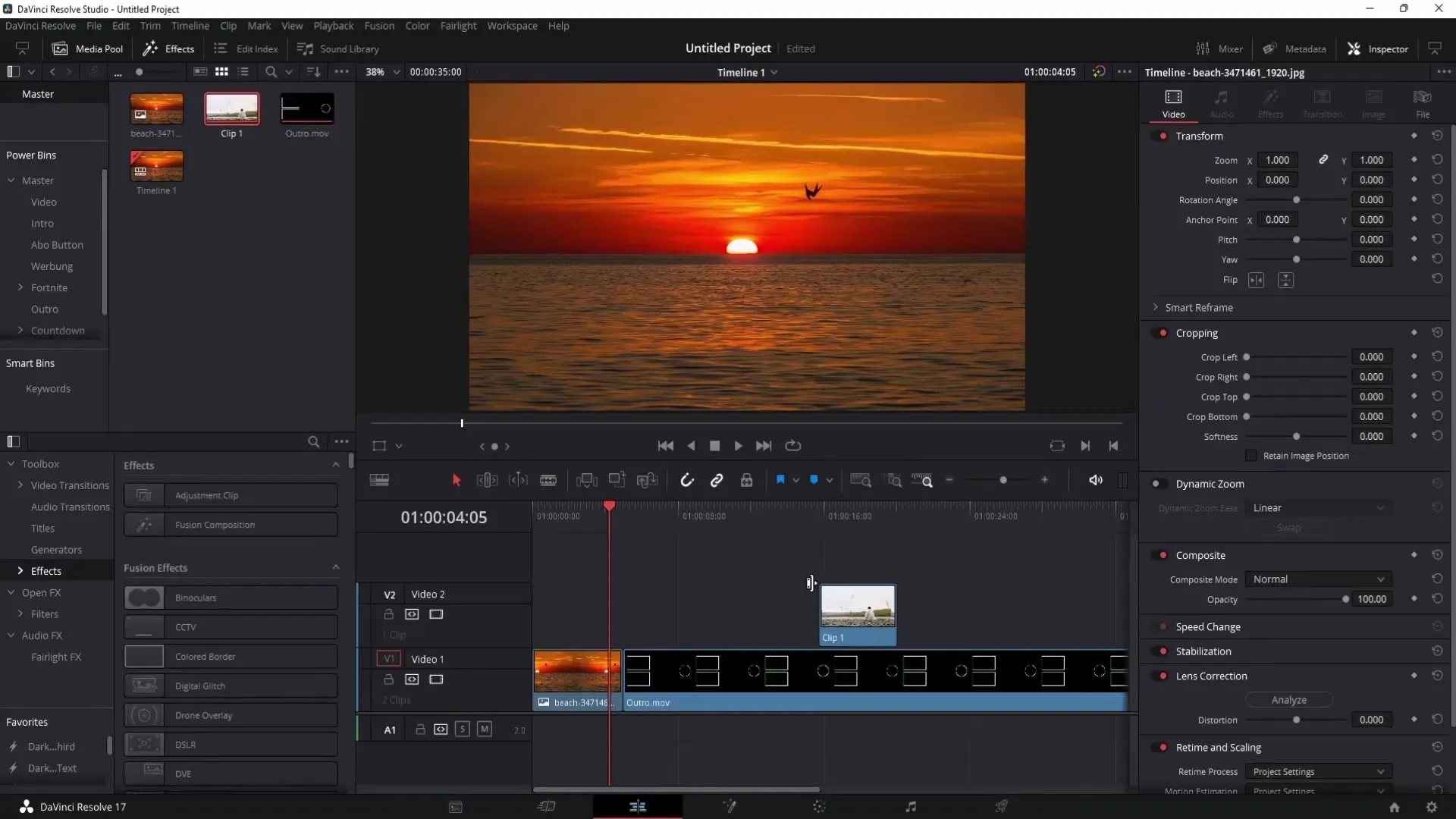
8. Meedia importimine Edit Page'il
Meditsiiniliste muudatuste tegemiseks mine meediapuudel Cut Page'le paremklõpsuga "Importi meedia" ja vali soovitud failid. See toimib samamoodi nagu Lõikamislehe meediapuudel.
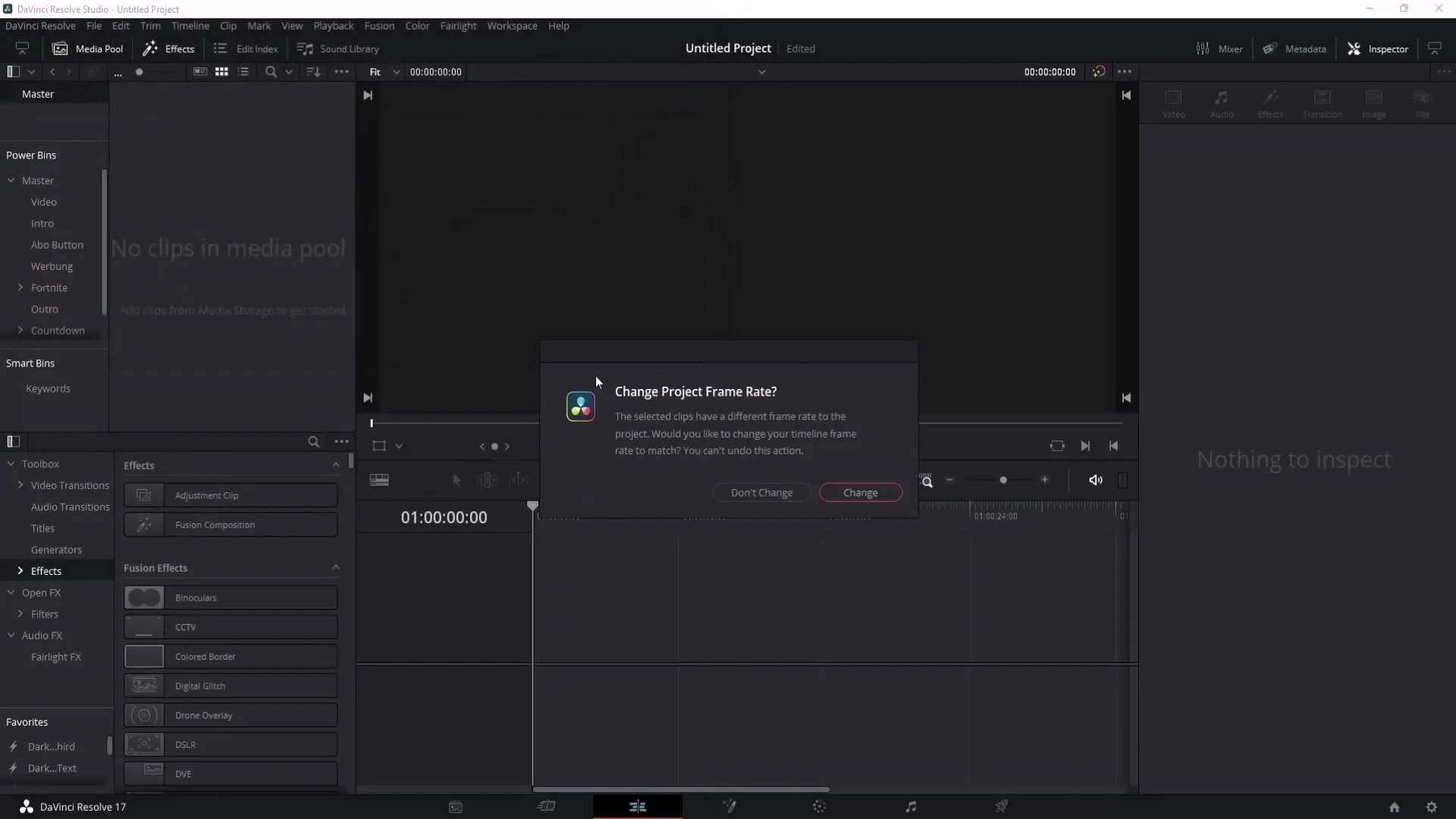
9. Klippide haldamine ja kohandamine
Redigeerimislehel saad ajajoonel klippe lihtsalt lohistades nende pikkust kohandada. Valikunupuga saad klippe liigutada või lühendada. See on eriti kasulik, et viimistleda oma video viimaseid nüansse.
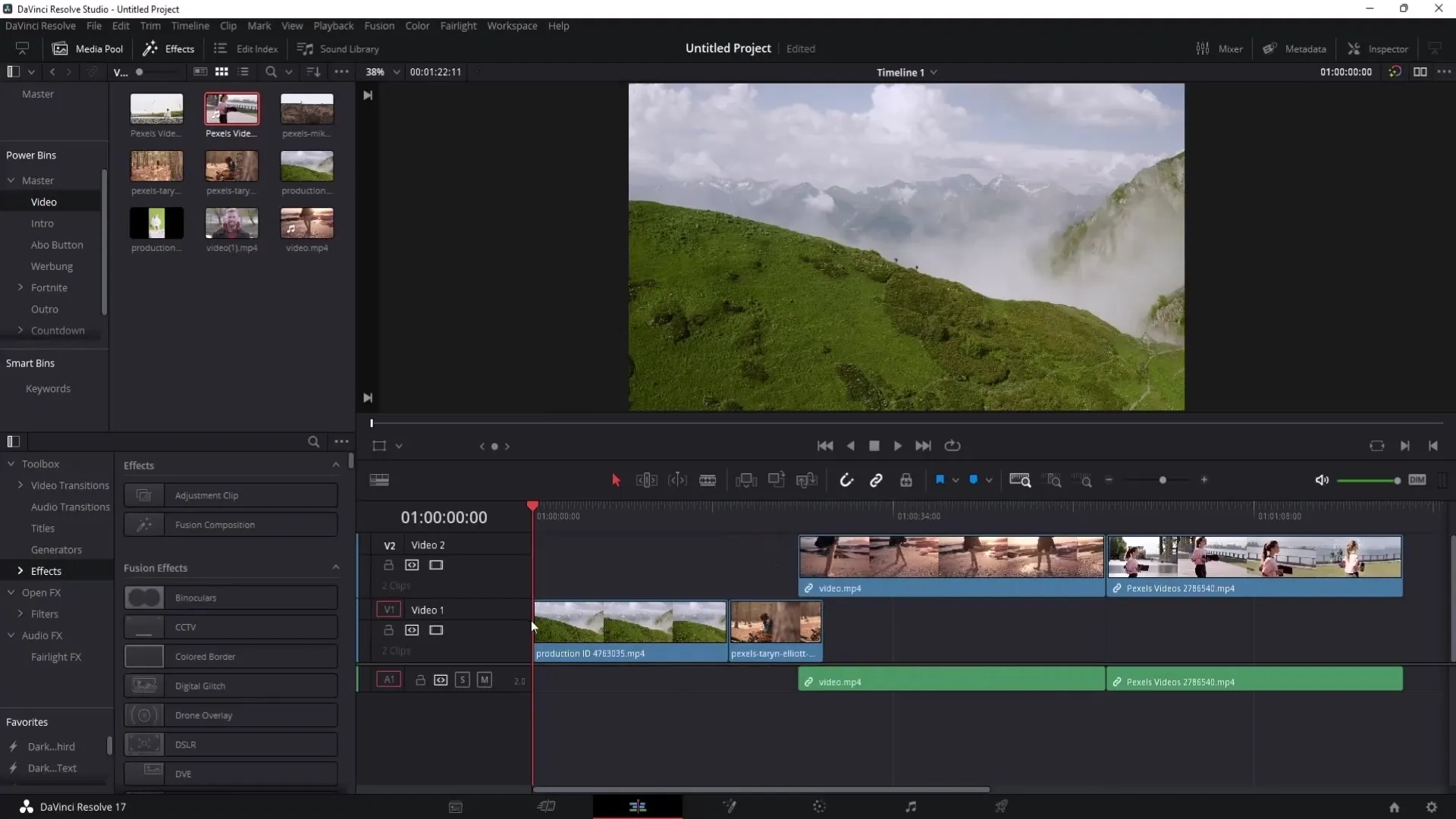
10. Lisa videoklippidele üleminekud ja efektid
Et lisada üleminekuid klippide vahel, lohista lihtsalt soovitud üleminek efektide raamatukogust ajajoonel kahe klipi vahele. Saad reguleerida ülemineku pikkust, et luua sujuvat üleminekut.
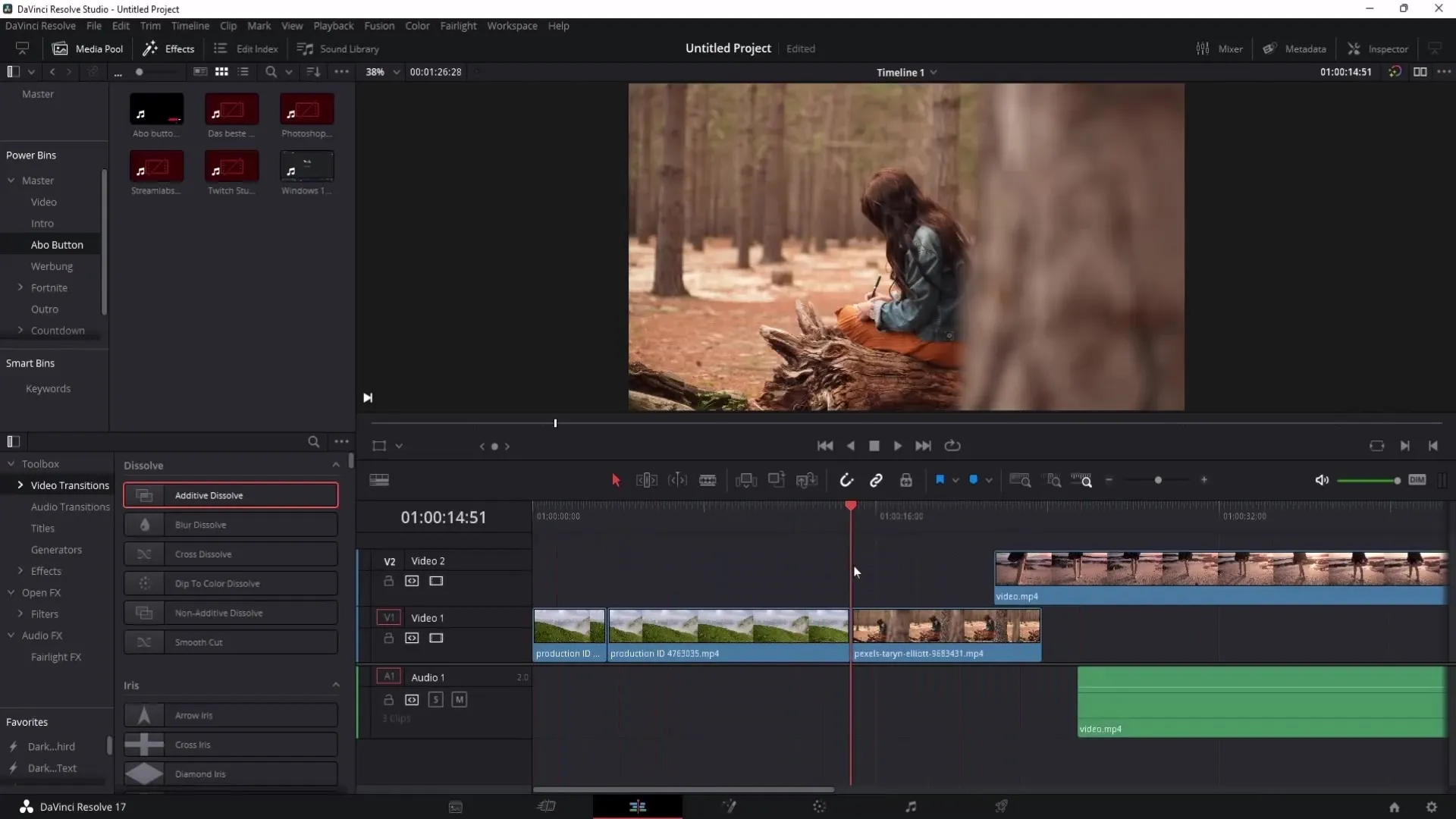
11. Tee värvikohandusi
Värvilehel on võimalik teha põhjalikke värvikorrektsioone. Siin saab kasutada erinevaid noote kontrasti, värvi ja heledust kohandada. Samuti saad kuvada suure eelvaate oma pildist üksikasjade paremaks tuvastamiseks.
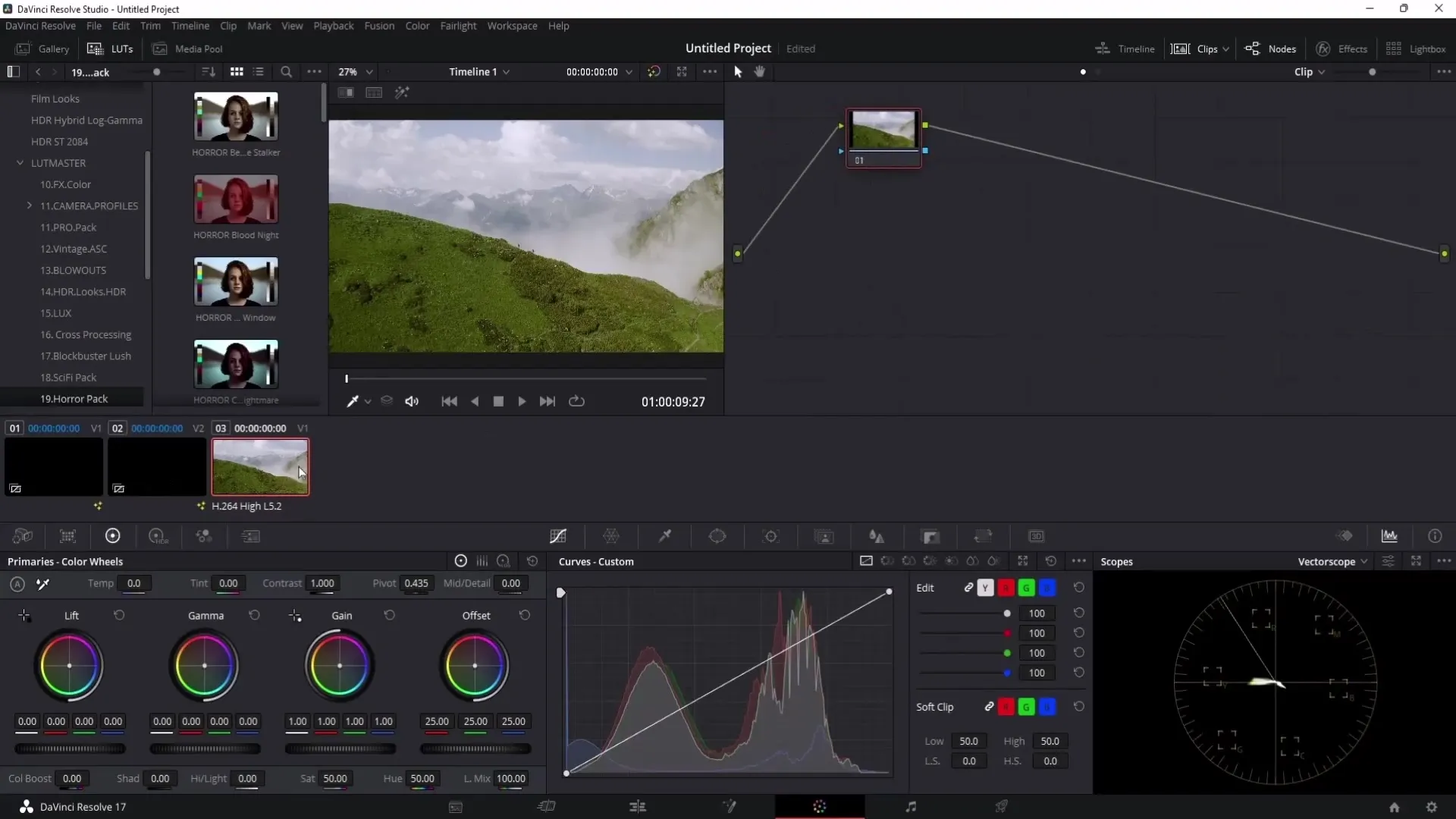
12. Helikvaliteeti optimeeri Fairlight valdkonnas
Fairlight valdkond on spetsiaalselt loodud heli haldamiseks DaVinci Resolve'is. Siin saad rakendada erinevaid heliefekte, reguleerida helitugevust ja optimeerida helikvaliteeti.
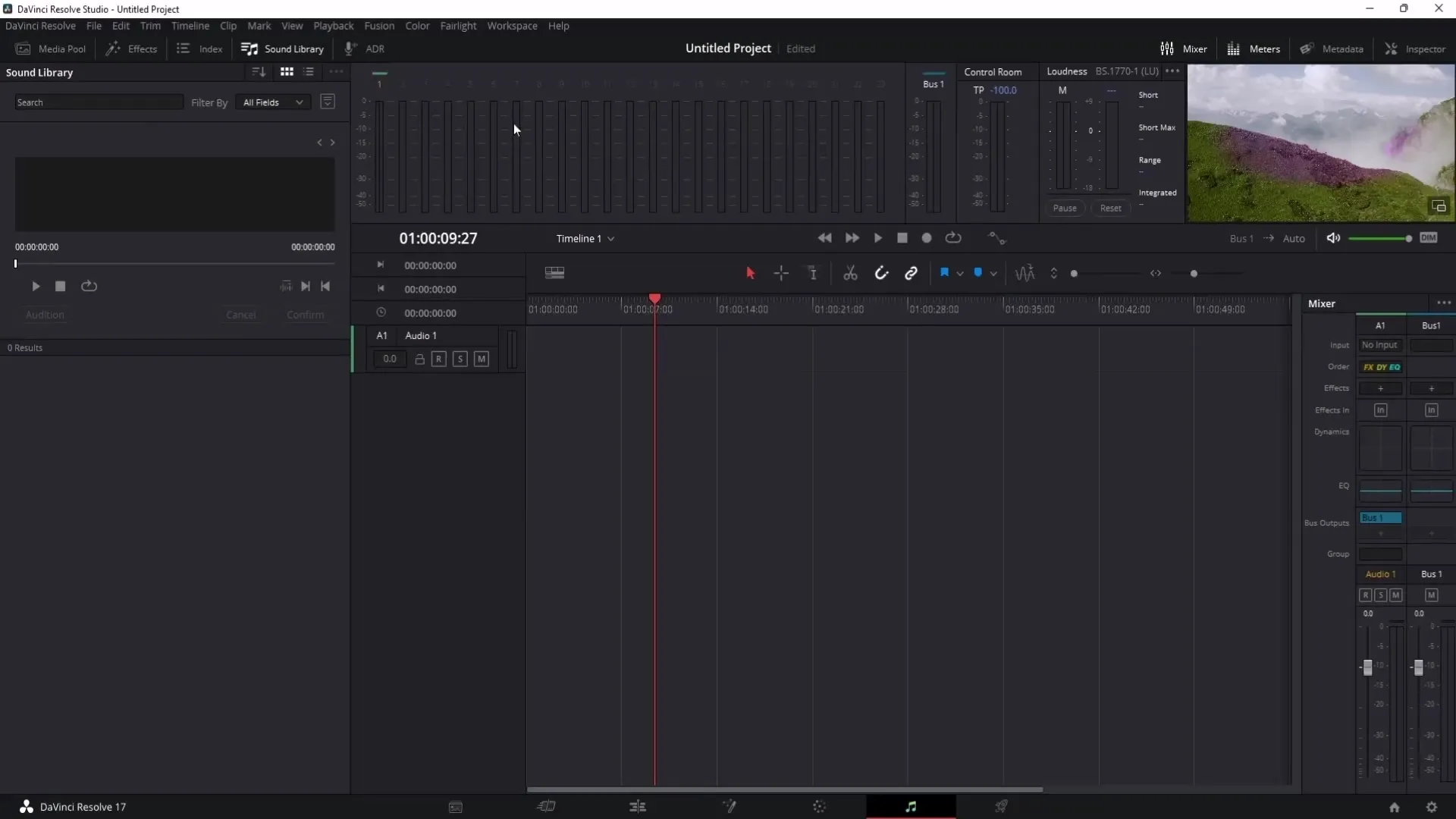
13. Ekspordi projekt
Kui oled oma video lõpetanud redigeerimise, mine Deliver lehele. Siin saad määrata oma eksporditud seaded, failinime ja salvestuskoha. Kliki "Add to Render Queue", et video eksportida.
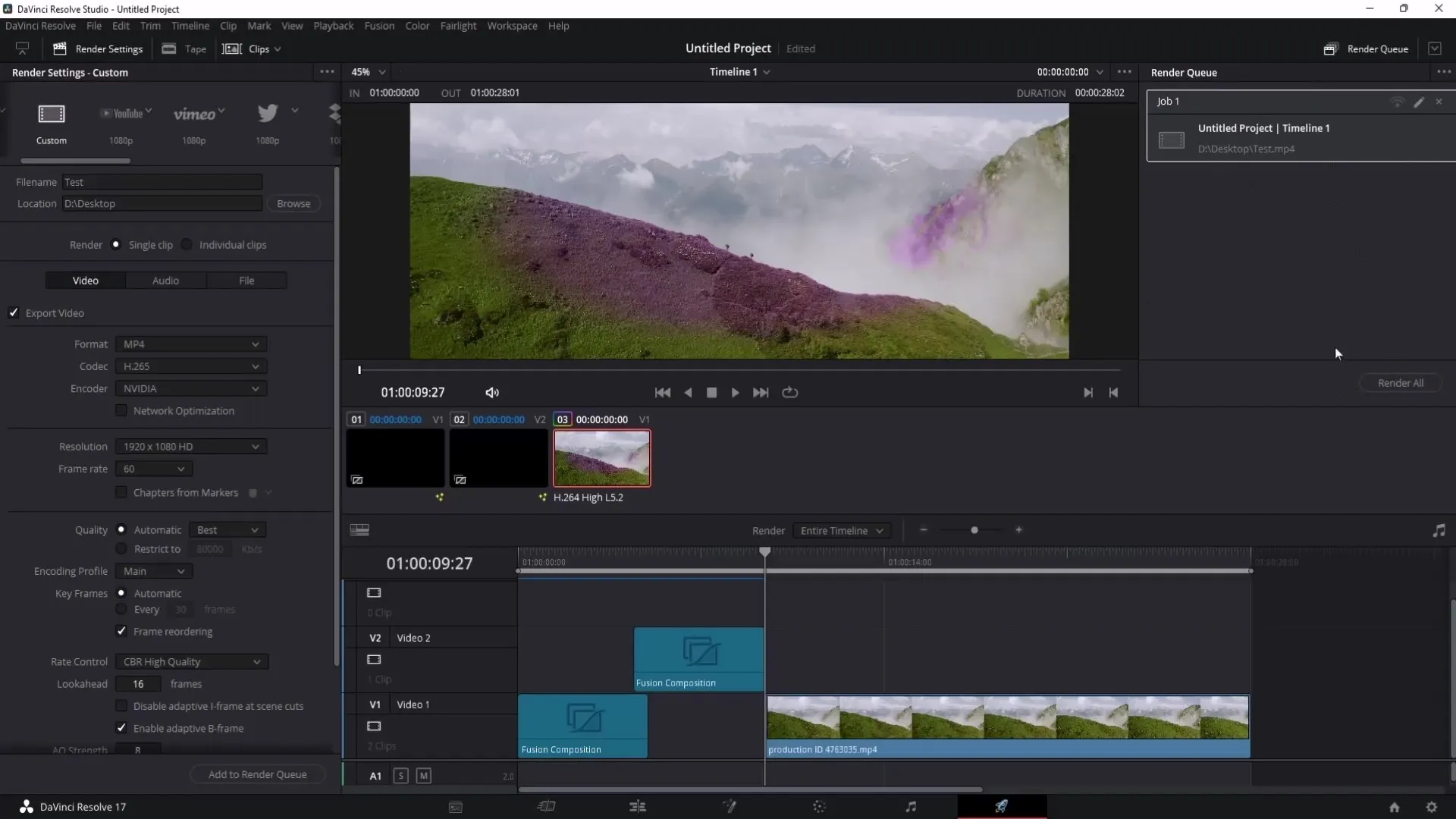
Kokkuvõte
Selles juhendis oled õppinud tundma DaVinci Resolve'i põhilisi samme ja funktsioone, mis aitavad sul projekte efektiivsemalt redigeerida. Teadmised erinevatest lehtedest, impordi- ja eksportimeetoditest ning võimalustest värvi ja heli kohandamiseks valmistavad sind hästi ette oma esimesteks sammudeks videoredigeerimisel DaVinci Resolve'iga.
Korduma kippuvad küsimused
Mis on DaVinci Resolve'is kõige olulisemad lehed?Kõige olulisemad lehed on Media Page, Cut Page, Edit Page, Fusion, Color ja Fairlight.
Kuidas ma impordin meediume DaVinci Resolve'is?Saad importida meediume, klõpsates vastaval meediumibasseinis "Import Media" ja valides failid oma arvutist.
Kuidas salvestan oma projekti?Mine "File" ja klõpsa "Save Project", et oma projekt salvestada.
Miks on kiirklahvid olulised?Kiirklahvid kiirendavad redigeerimisprotsessi ja aitavad töötada efektiivsemalt.
Kuidas ma saan eksportida oma videosid?Mine Deliver lehele, seadista oma ekspordiseaded ja klõpsa "Add to Render Queue".


